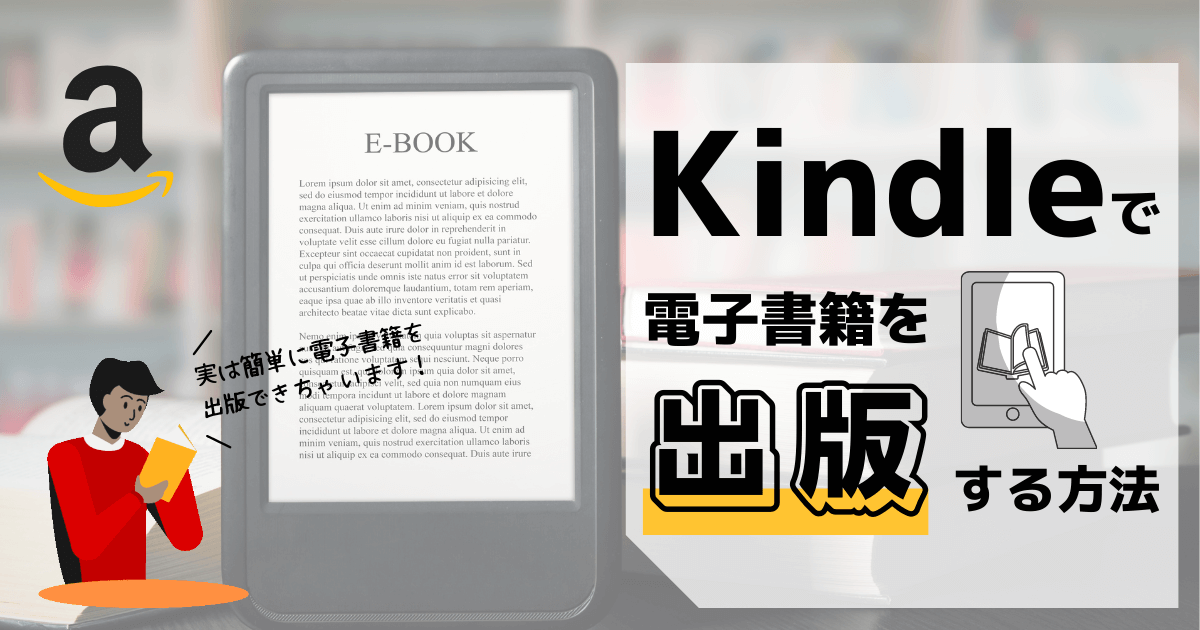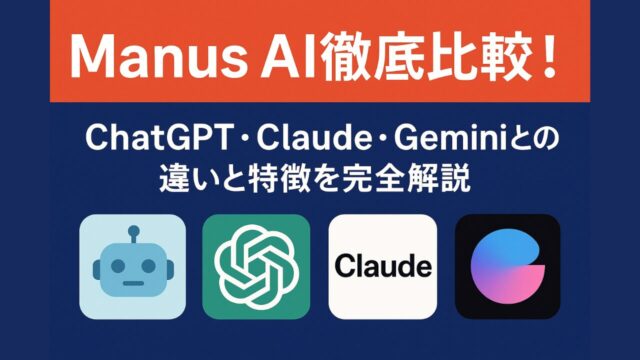今回はスマートフォンを使ってYouTubeのアイコン写真・名前変更する方法をお伝えしていきます。
これができるとコメントするときなどに表示される「名前」「アイコン」が変更できます! これをすれば、恥ずかしい質問・相談・コメントもおもいっきりできるようになります!!
YouTubeの名前・アイコン写真の変更方法【動画】
(動画を再生する)↓
YouTubeの名前・アイコン写真の変更方法【マニュアル】

YouTubeアプリを起動し、画面右上の①丸いプロフィールアイコンをタップし、②チャンネルをタップします。
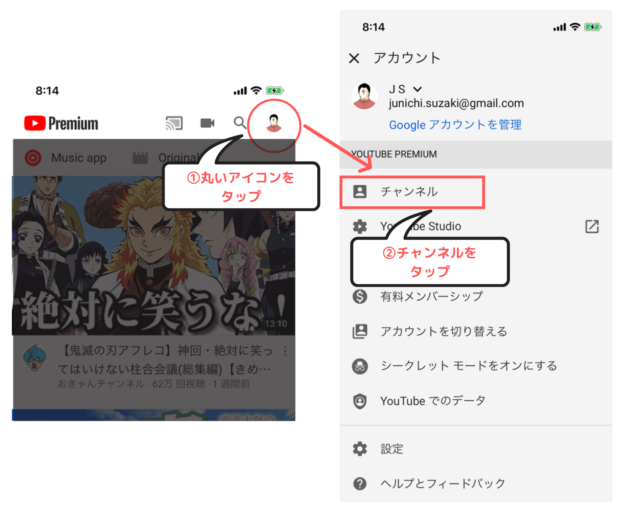
画面右の③歯車マークをタップすると、「チャンネル設定」の画面になりますので、名前の右横にある④ペンマークをタップします。
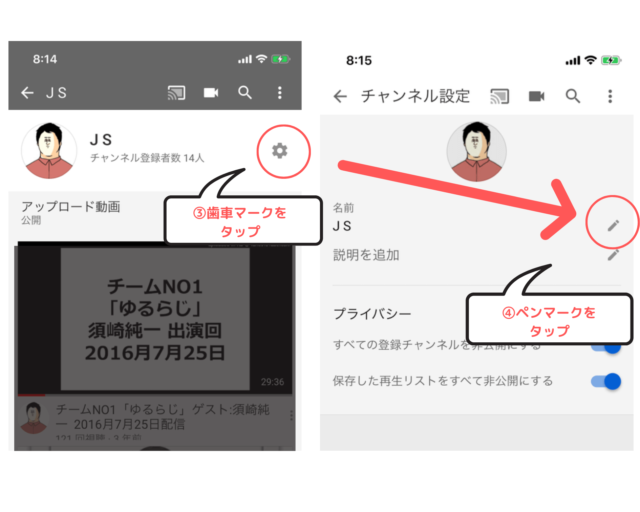
そうすると「名前の変更」画面になりますので、こちらにて⑤名前を変更してください。

名前の設定が完了したら「チャンネル設定」の画面下にある⑥詳細をタップし、「サポート」画面の⑦プロフィール画像の変更をタップします。
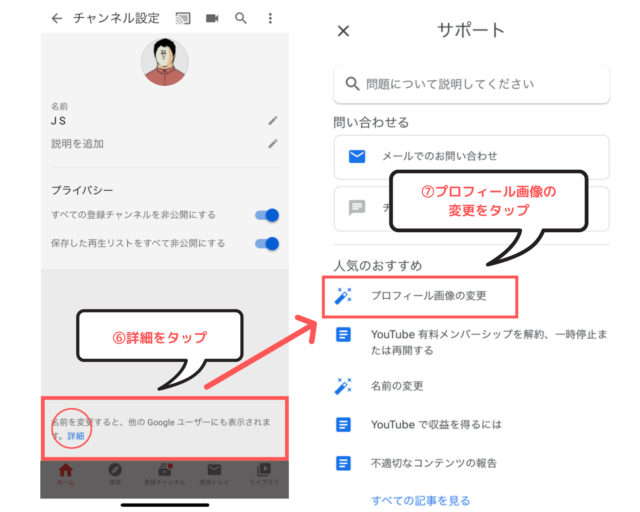
Googleの「プロフィール写真」の設定画面になりますので、画面左下の⑧変更をタップします。
⑨パソコンから写真を選択をタップし新しいアイコン写真を選択し、表示範囲を決めたら完了をタップします。
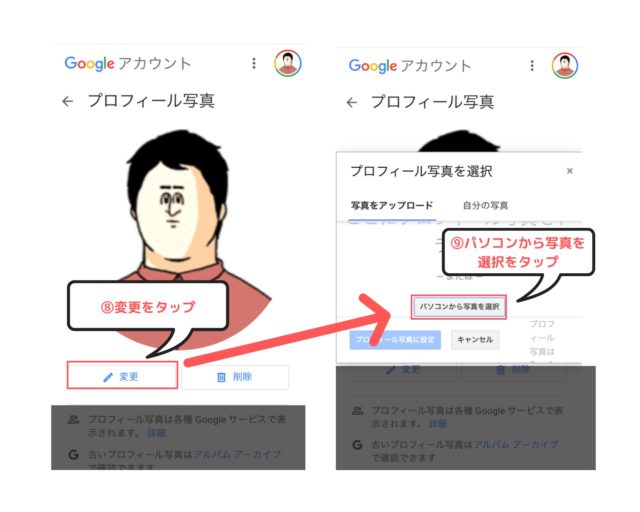
これでGoogleアカウント及びYouTubeの名前・アイコン写真が変更されます。
変更後のアイコンがYouTubeに反映されない時
YouTubeアプリでアイコンが反映されない場合はYouTubeアプリの再起動、ウェブ版YouTubeでアイコンが反映されない場合はブラウザアプリを再起動すると反映される場合があります。
またアイコンの反映に時間が掛かるケースもあるので、数時間後に改めて確認すると反映されている場合もあるようです。